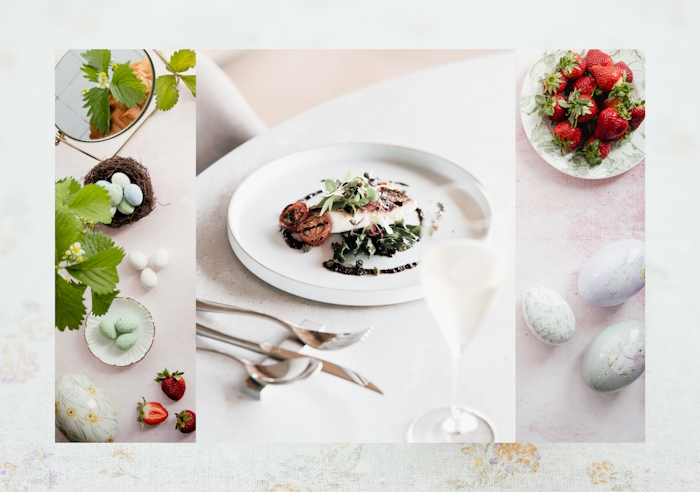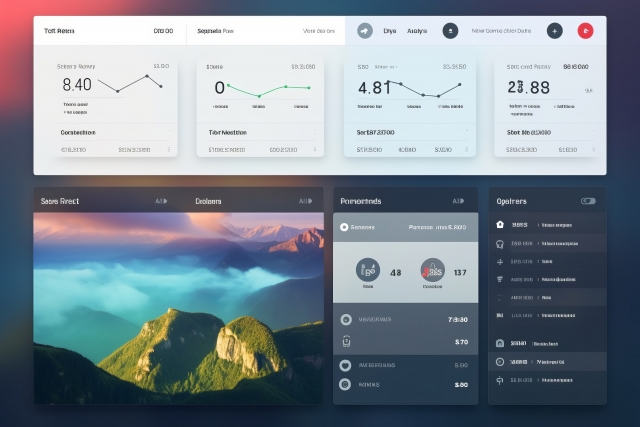
日常生活においてスマートフォン(以下、スマホ)を使っていると、数多くのアプリを使っていると思います。ちょっとした情報を確認するためだけに、アプリを起動させるのは手間ですよね。
そんな時、「ウィジェット」という機能を使うと便利です。各々のアプリを開かなくても、ホーム画面から時間や天気といったアプリが提供している情報を確認することができるのです。
この記事では、ウィジェットの設置方法や便利な機能について解説します。
目次
そもそもウィジェットとは?
ウィジェットの基本的な設置方法
いろいろなウィジェット
最後に
そもそもウィジェットとは?
ウィジェットとは、スマホなどにおいて、各種アプリの表示内容をホーム画面にコンパクトに表示する機能です。日時や天気、検索のように普段からよく使うアプリのウィジェットをホーム画面に設置しておくことで、それぞれのアプリを起動させなくても、必要な情報を確認することができます。また、ウィジェットをタップすると、アプリ本体を起動させることが可能。
ウィジェットの基本的な設置方法
まず、ウィジェットの出し方について見ていきましょう。この記事では、Android端末を例とします。端末によってデザイン等が多少異なる可能性もあるので、ご注意ください。
最初に、ホーム画面の何もない箇所を長押し。すると、ウィジェットを追加できるオプションが画面の下に表示されます。
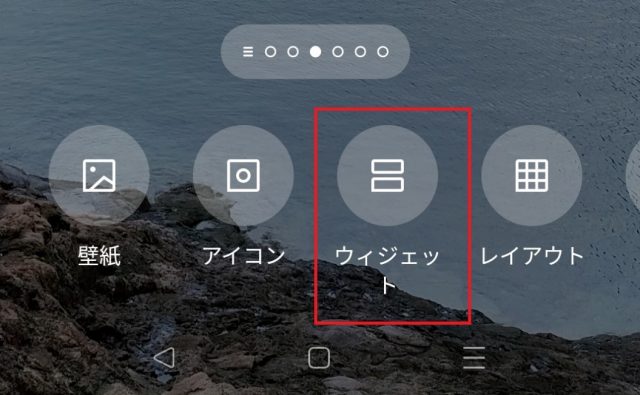
表示されたオプションの中から「ウィジェット」を選択。利用可能なウィジェットの一覧が表示されます。
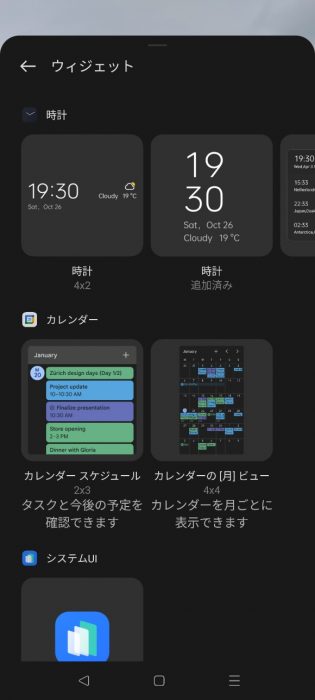
ウィジェット一覧から設置したいウィジェットを選択しましょう。選択したウィジェットをホーム画面にドラッグ&ドロップすると、そのウィジェットが設置されます。最後に画面右上にある「完了」を押すことで、ウィジェットの設置は完了です。
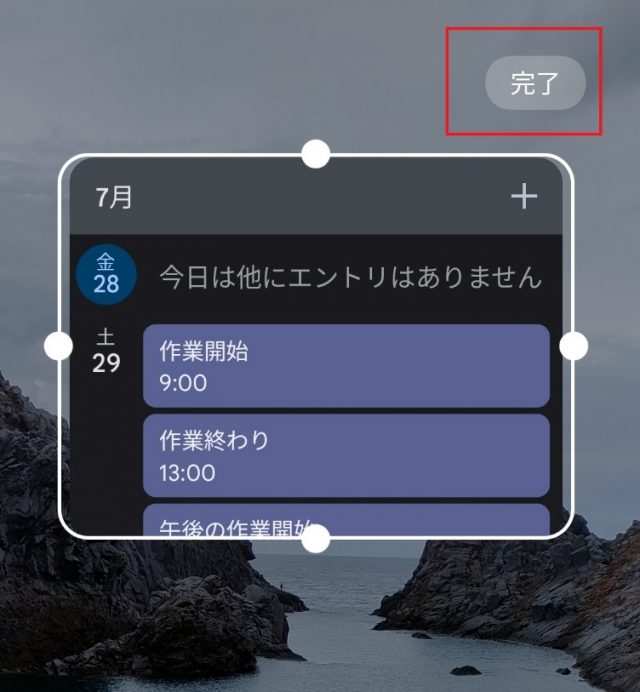
もしも、使いたいアプリのウィジェットが表示されない場合、そのアプリがそもそもインストールされていない可能性があります。また、ウィジェットを置くには、ある程度のスペースも必要です。
ウィジェットを消す場合、設置したウィジェットを長押しすると「削除」というオプションが表示されるので、これを選びます。これで、ウィジェットは削除されます。削除できない場合、長押しのタイミングなどに問題があるかもしれませんので、いろいろ試してみてください。
いろいろなウィジェット
さまざまなアプリがウィジェットを提供しているので、その一部を紹介します。
時計
時計のウィジェットは、ホーム画面に現在の時刻を表示するものです。デジタル時計やアナログ時計などのデザインがあります。ストップウォッチも利用できます。
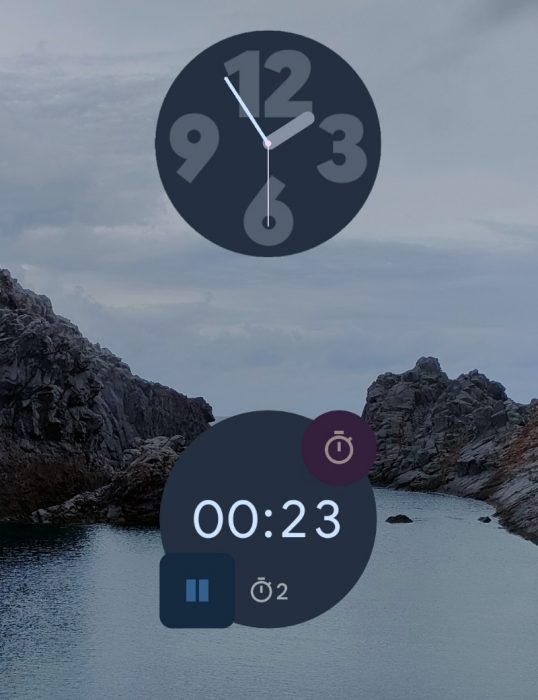
Google 検索
Google 検索のウィジェットは検索バーとして提供されています。検索バーをタップすることで直接検索することが可能です。
また、検索バーの右端にはマイクのアイコンとカメラのアイコンがあります。マイクのアイコンをタップすることで音声検索ができますし、カメラのアイコンをタップすることでGoogle レンズが立ち上がり、画像でいろいろな調べ物(翻訳や文字の読み取りなど)ができるようになります。
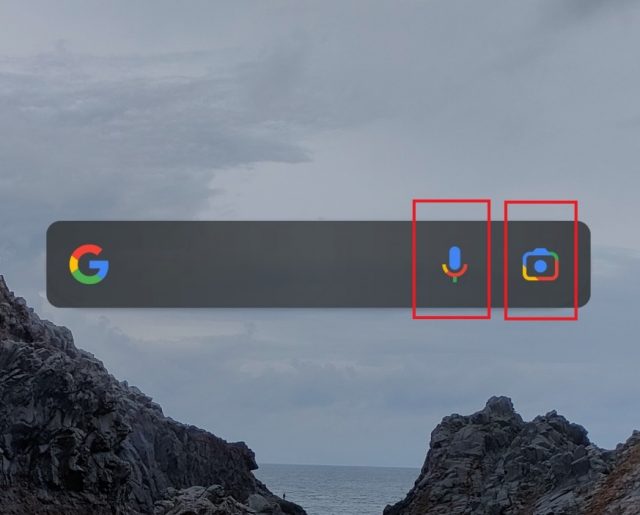
Google カレンダー
Googleカレンダーのウィジェットは、予定やイベントを一覧で表示してくれます。新規に予定を追加することも可能。日単位の予定を表示するタイプと、月の予定を一覧で表示するタイプが用意されています。
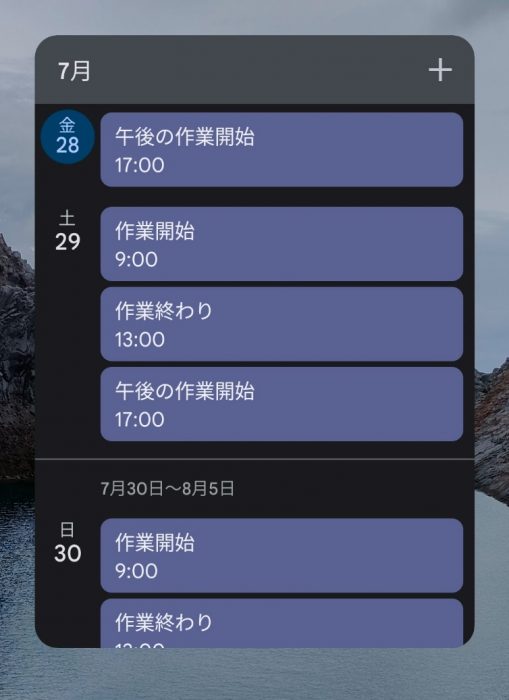
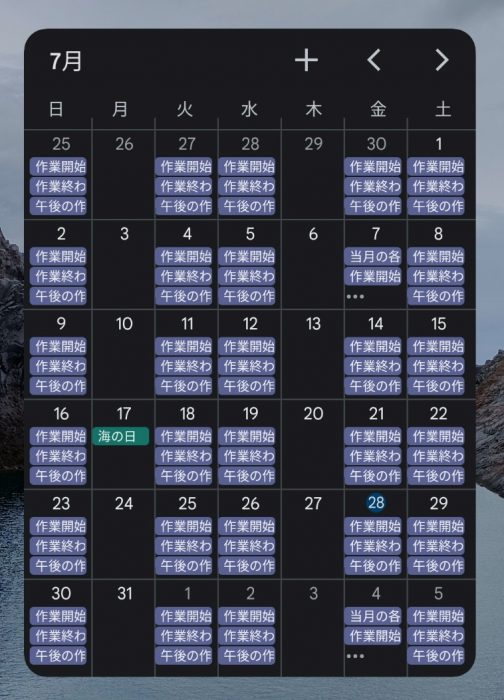
Google ドライブ
ホーム画面から直接、Google ドライブでのファイル検索、端末内のドキュメントやその場で撮影した写真のアップロード、ファイルの追加などを行うことができます。また、ファイルの候補を一覧で表示するウィジェットもあります。
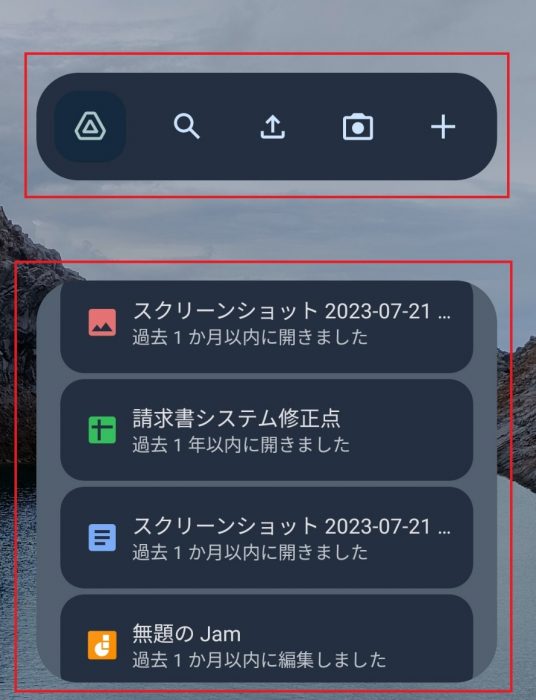
Google フォト
昔の写真や家族・ペットの写真をフレームとして、ホーム画面に表示することができます。写真はランダムに入れ替わります。家族・ペットについては、選択された人やペットの顔が認識されて、該当する写真が表示されるようです。

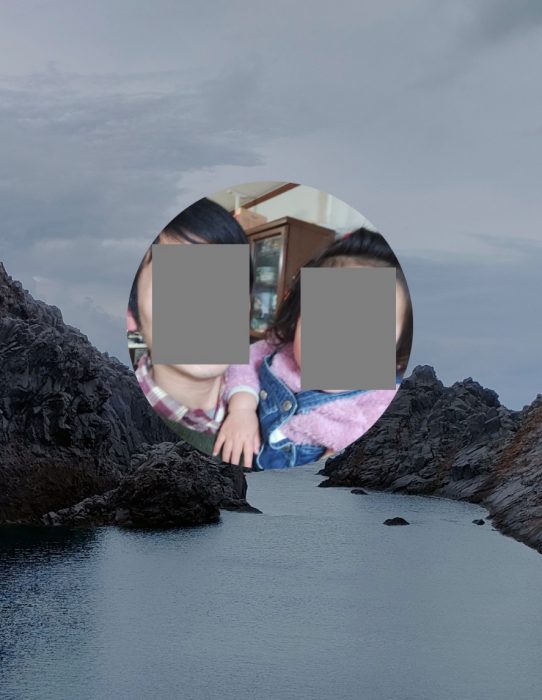
Google マップ
現在地を示すウィジェットと場所を検索できるウィジェットが用意されています。
前者にはウィジェットの右端に虫眼鏡アイコンがあり、これをタップするとマップの縮小や拡大ができます。
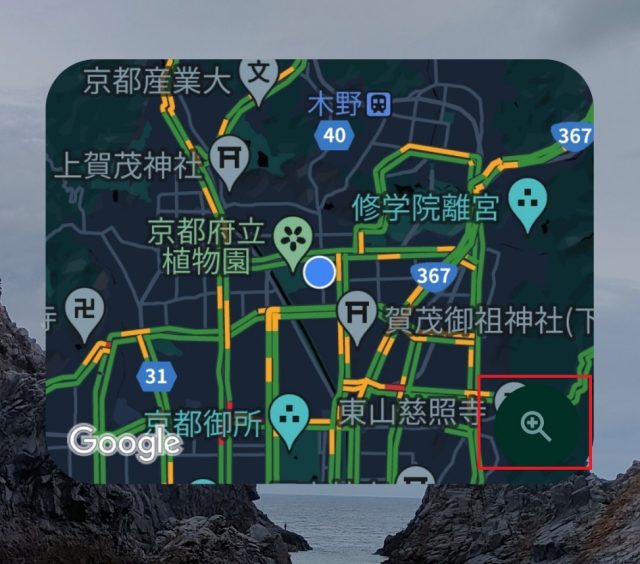
後者は、検索バーをタップすると、マップ上にてフリーワードで調べることができます。検索バーの下にある「自宅」「レストラン」などをタップすると、自宅までのルートや現在地周辺のレストランなどを調べることが可能です。
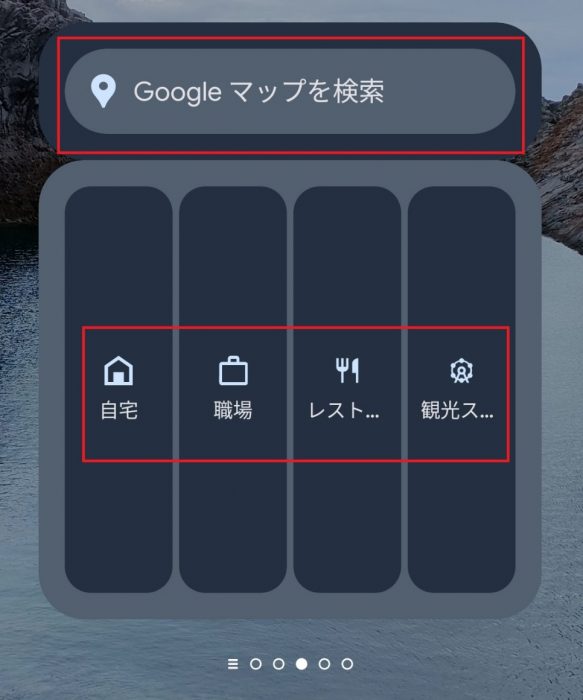
Google 翻訳
テキスト入力やマイク、会話や画像のテキストデータなどから翻訳するウィジェットがあります。
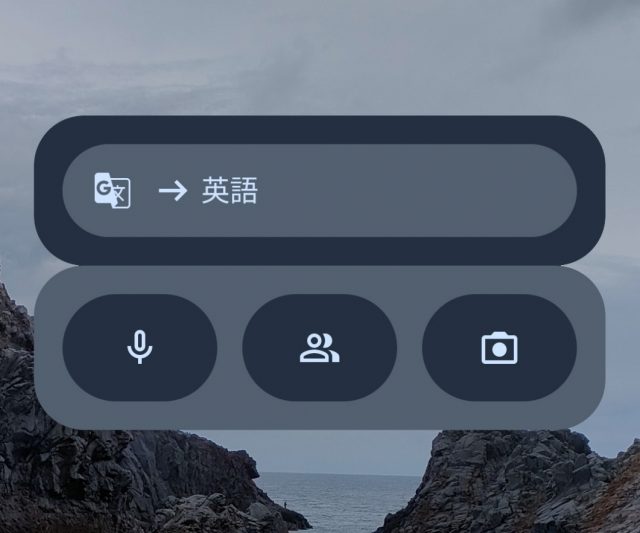
また、これまで翻訳した言葉の履歴や保存したフレーズを確認できるウィジェットも。「<」「>」で履歴か保存済みフレーズかの表示を切り替えることができます。
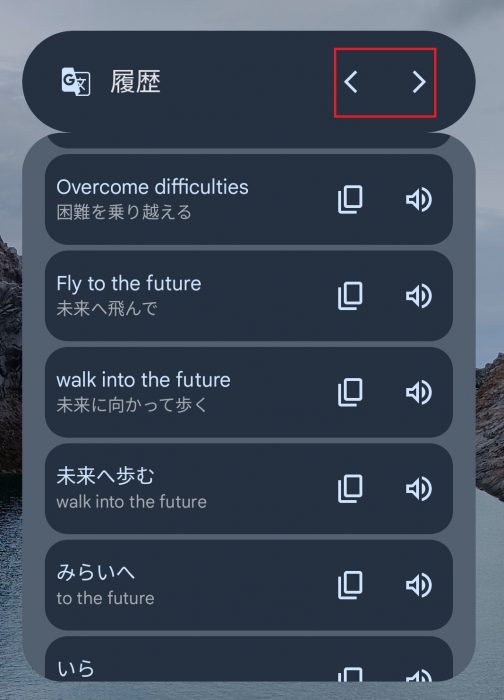
Google ニュース
Google ニュースは、Googleが世界中のニュース提供元から集約した最新情報を提供するサービスです。ウィジェットでは、最新のニュースを数本表示し(下の矢印でチェックする記事を移動)、気温も表示されています。
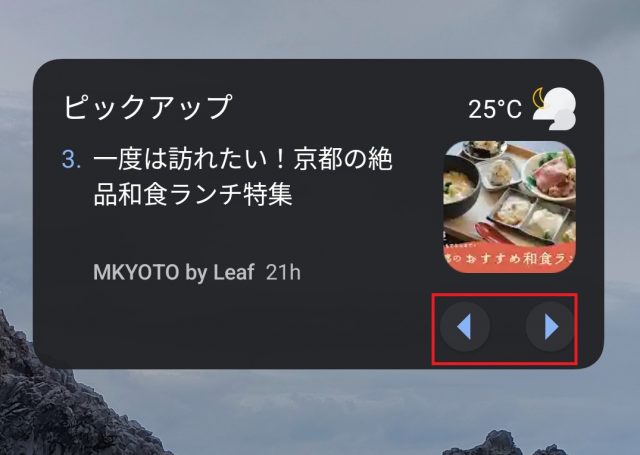
Google Keep
ウィジェットには、新規にメモを追加するためのものと、一部のメモを一覧で表示するためのものが用意されています。
前者は、ホーム画面からテキスト入力・チェックボックス・写真などから新規にメモを作成できます。
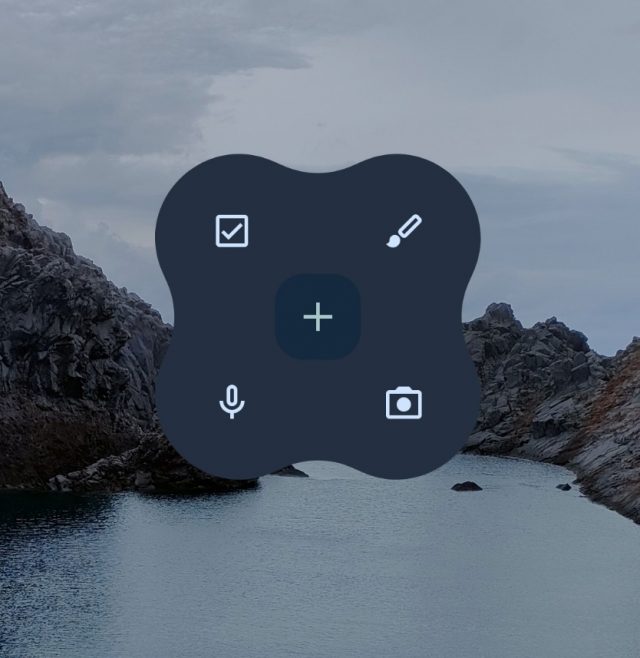
後者は、指定した一部のメモ(固定済みのメモやラベルで仕分けしたメモなど)が表示されます。
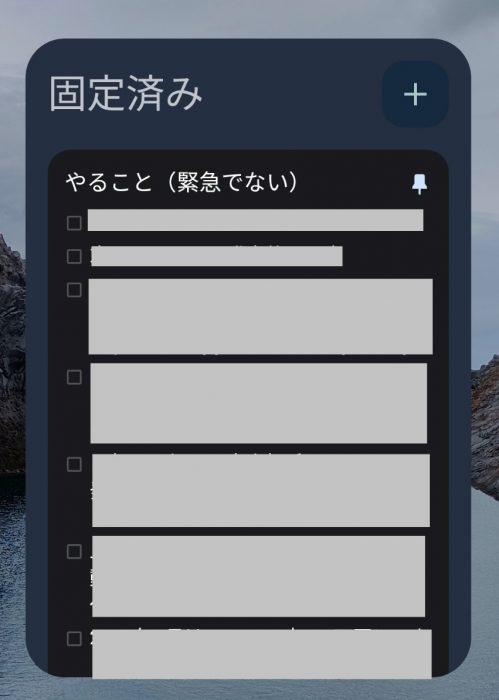
Gmail
最新のメールなどをホーム画面から確認できます。
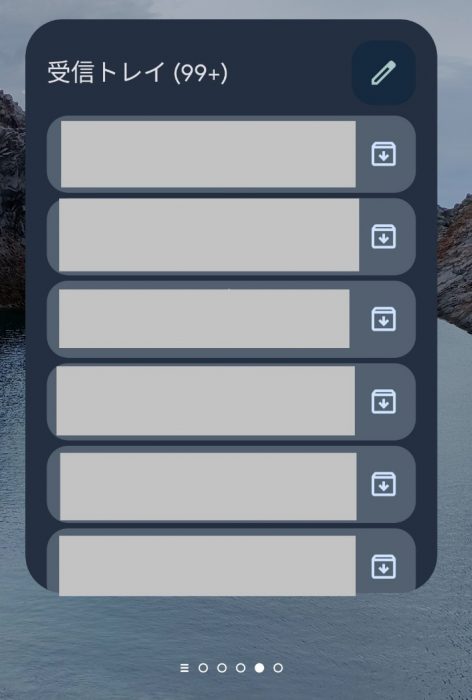
YouTube
YouTubeの検索バーに直接アクセスできるウィジェットが提供されています。ここからすぐに視聴したい動画を検索できます。
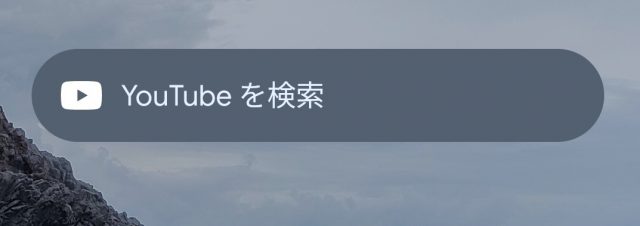
最後に
ウィジェットは、ホーム画面から便利な機能や必要な情報などにアクセスできる機能です。アプリを開く手間が省けるので、スマホの操作がよりスムーズになるでしょう。この記事で紹介したようなさまざまなウィジェットを試して、自分にとって便利な設定を見つけてください。
●構成・執筆/三鷹 れい(みたか れい|京都メディアライン・https://kyotomedialine.com FB)
プログラマー。中小企業のDX化など、デジタル分野での支援をしている。主な開発分野はバックエンド・フロントエンド・アプリ。その他、歴史などの人文系にも興味を持つ。